Win10电脑重启后桌面壁纸消失的解决方法!
时间:2017-04-06 来源:互联网 浏览量:
在Win10操作系统中,我们可以给桌面设置漂亮的壁纸。有用户在修改桌面壁纸后重启电脑发现变成了纯色的桌面背景,该怎么办呢?下面【系统粉】小编给大家分享下解决方法!
步骤:
1、点击小娜搜索:gpedit.msc 点击搜索最佳匹配中的【gpedit.msc】打开组策略;
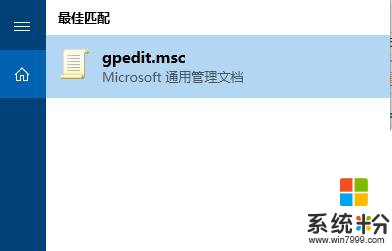
2、在左侧依次展开:“用户配置”—“管理模板”—“桌面”;
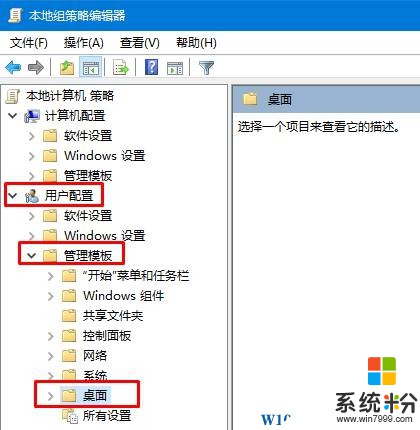
3、在右侧双击打开“退出时不保存” ,选择【已禁用】 点击【应用】—【确定】即可。
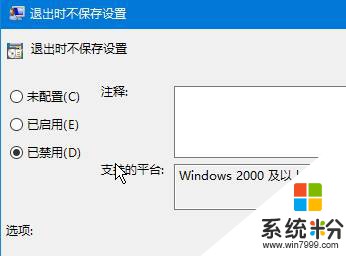
以上就是Win10电脑重启后桌面壁纸消失的解决方法!更多关于win10的疑难问题请关注:【】
步骤:
1、点击小娜搜索:gpedit.msc 点击搜索最佳匹配中的【gpedit.msc】打开组策略;
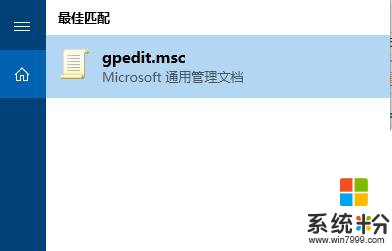
2、在左侧依次展开:“用户配置”—“管理模板”—“桌面”;
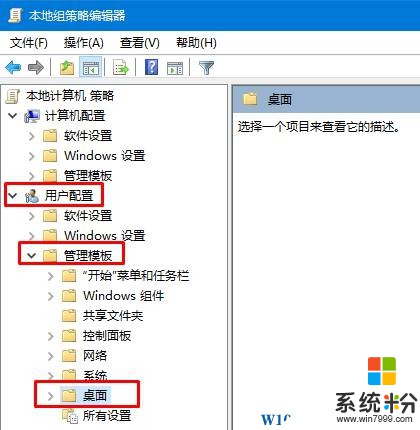
3、在右侧双击打开“退出时不保存” ,选择【已禁用】 点击【应用】—【确定】即可。
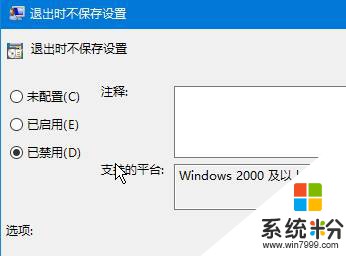
以上就是Win10电脑重启后桌面壁纸消失的解决方法!更多关于win10的疑难问题请关注:【】
我要分享:
相关教程
- ·怎样下载win10桌面壁纸;如何更换电脑桌面壁纸
- ·win10桌面壁纸变黑色壁纸无法更换的解决方法!
- ·win10桌面壁纸怎么换|win10换桌面壁纸的方法
- ·win10怎么更换桌面壁纸;桌面壁纸能否自动更换
- ·win10系统桌面壁纸模糊怎么办,win10桌面壁纸变清晰的方法
- ·Win10桌面背景变成黑色不显示桌面壁纸怎么解决 Win10桌面背景变成黑色不显示桌面壁纸如何解决
- ·桌面文件放在d盘 Win10系统电脑怎么将所有桌面文件都保存到D盘
- ·管理员账户怎么登陆 Win10系统如何登录管理员账户
- ·电脑盖上后黑屏不能唤醒怎么办 win10黑屏睡眠后无法唤醒怎么办
- ·电脑上如何查看显卡配置 win10怎么查看电脑显卡配置
win10系统教程推荐
- 1 电脑快捷搜索键是哪个 win10搜索功能的快捷键是什么
- 2 win10系统老是卡死 win10电脑突然卡死怎么办
- 3 w10怎么进入bios界面快捷键 开机按什么键可以进入win10的bios
- 4电脑桌面图标变大怎么恢复正常 WIN10桌面图标突然变大了怎么办
- 5电脑简繁体转换快捷键 Win10自带输入法简繁体切换快捷键修改方法
- 6电脑怎么修复dns Win10 DNS设置异常怎么修复
- 7windows10激活wifi Win10如何连接wifi上网
- 8windows10儿童模式 Win10电脑的儿童模式设置步骤
- 9电脑定时开关机在哪里取消 win10怎么取消定时关机
- 10可以放在电脑桌面的备忘录 win10如何在桌面上放置备忘录
win10系统热门教程
- 1 怎么看自己已经连接的wifi密码 怎样查看WIN10电脑的WIFI连接密码
- 2 Win10如何关闭windows Update?
- 3 win10桌面动态怎么弄|win10桌面动态设置方法
- 4升级Win10后下次重装系统如何激活系统呢?
- 5win10系统打不开文件夹闪退现象怎么解决 win10文件夹闪退该如何解决
- 6老电脑如何在win10中健步如飞?老电脑装win10优化提速技巧!
- 7windows10 系统语言 Windows 10系统语言如何修改
- 8重装win10系统找不到无线怎么办|重装win10找不到无线的解决方法
- 9win10右键多了一项opendlg 的删除方法!
- 10win10系统两种取消开机密码的方法
最新win10教程
- 1 桌面文件放在d盘 Win10系统电脑怎么将所有桌面文件都保存到D盘
- 2 管理员账户怎么登陆 Win10系统如何登录管理员账户
- 3 电脑盖上后黑屏不能唤醒怎么办 win10黑屏睡眠后无法唤醒怎么办
- 4电脑上如何查看显卡配置 win10怎么查看电脑显卡配置
- 5电脑的网络在哪里打开 Win10网络发现设置在哪里
- 6怎么卸载电脑上的五笔输入法 Win10怎么关闭五笔输入法
- 7苹果笔记本做了win10系统,怎样恢复原系统 苹果电脑装了windows系统怎么办
- 8电脑快捷搜索键是哪个 win10搜索功能的快捷键是什么
- 9win10 锁屏 壁纸 win10锁屏壁纸设置技巧
- 10win10系统老是卡死 win10电脑突然卡死怎么办
